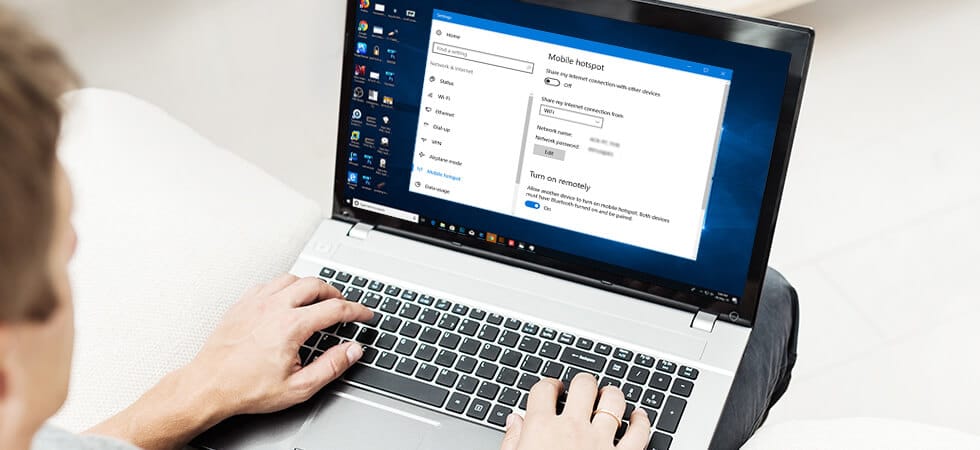Для ноутбука важна возможность работать вдали от электрической сети. За мобильность отвечает аккумулятор. Чем больше его ёмкость, тем больше времени может проработать ПК без подзарядки. Поэтому пользователю будут полезны знания, как проверить батарею ноутбука на работоспособность.
Типовые неисправности аккумуляторов
Наиболее частой причиной, по которой аккумуляторы ноутбука становятся непригодными к эксплуатации, является потеря ёмкости из-за физического износа. Большинство батарей рассчитано на 800 циклов заряда-разряда. Обычно этого хватает на 2–3 года работы. Кроме этого, литий-ионные АКБ теряют ёмкость со временем, даже если они не используются. Основные симптомы данной проблемы:
- батарея быстро разряжается;
- ноутбук выключается сразу после отключения его от электрической сети;
- аккумулятор не заряжается, уровень заряда на нём 0 %.
Кроме этого, система автономного питания ноутбука может выйти из строя из-за поломки контроллера АКБ ноутбука. Данная микросхема обеспечивает защиту от чрезмерного заряда, высоких температур, короткого замыкания и других неприятностей. Она отключает цепь заряда при достижении напряжения 4,7 В. Для защиты от глубокого разряда она выключает питание от АКБ при уменьшении напряжения до 2,5 В. Также автономное питание отключается, когда температура батареи возрастает до 80 °C. Главные симптомы, возникающие при поломке контроллера батареи:
- компьютер не может обнаружить аккумулятор;
- зарядка не начинается, хотя ПК видит АКБ;
- ноутбук не может включиться при вставленном аккумуляторе, а после его извлечения запускается от электрической сети. Данный симптом говорит о наличии короткого замыкания внутри АКБ.
Другой проблемой, возникающей при эксплуатации гаджета, является поломка контроллера заряда на материнской плате. Он отвечает за переключение цепей питания, то есть определяет, от чего будет питаться ноутбук: от аккумулятора или от сетевого блока питания. Также отвечает за выдачу токов и напряжений, необходимых для зарядки АКБ. Главные признаки поломки контроллера заряда:
- так же, как и при поломке контроллера батареи, компьютер может не видеть АКБ или обнаруживать, но не заряжать;
- индикатор показывает, что заряд идёт, но реально аккумулятор не заряжается;
- батарея заряжена, но при отключении от электрической сети ПК мгновенно выключается.
Кроме этого, следует также обратить внимание на контакты и размещение АКБ в гнезде.
Как проверить состояние батареи с помощью программ
Проверить состояние аккумулятора ноутбука можно при помощи командной строки или сторонних программ.
Чтобы определить, насколько изношена батарея, с помощью командной строки нужно:
- Полностью зарядить АКБ.
- Теперь зайти в командную строку с правами администратора. Для этого нужно в строке поиска ввести команду cmd и в появившемся списке кликнуть правой кнопкой мыши и выбрать «Запуск от имени администратора».

- В командной строке ввести powercfg energy и подождать, пока закончится выполнение команды, несколько минут.

- После окончания работы программа выдаст путь к файлу с результатами выполненного теста. Нужно перейти по указанному пути и открыть его в любом браузере.
Внимание! Тестирование длится примерно 5 минут, дождитесь его окончания.
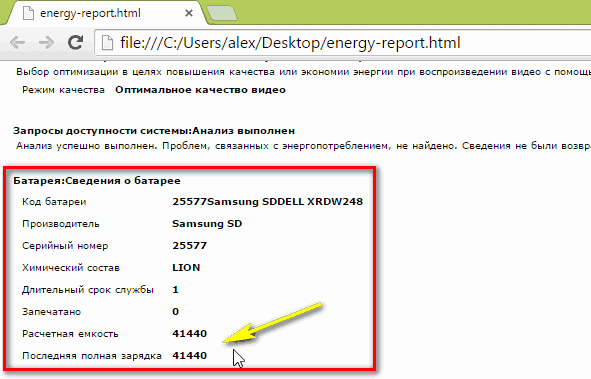
В данном файле важными будут две последние строки «Расчётная ёмкость» (заводская) и «Последняя полная зарядка» (текущая). Сравнивая эти два показателя, можно оценить износ батарей.
Проверить состояние можно также при помощи сторонних программ. Программа для проверки — АКБ AIDA64 — одна из самых популярных. Чтобы выполнить тест аккумулятора ноутбука с её помощью, нужно:
- зарядить батарею на 100 %;
- отключить блок питания от электрической сети;
- запустить приложение AIDA64;
- перейти по пути «Компьютер» — «Электропитание». В правой части окна появятся сведения об АКБ. В первую очередь обращаем внимание на такие пункты: «Состояние батарей», «Паспортная ёмкость», «Ёмкость при полной зарядке» и «Степень изношенности».
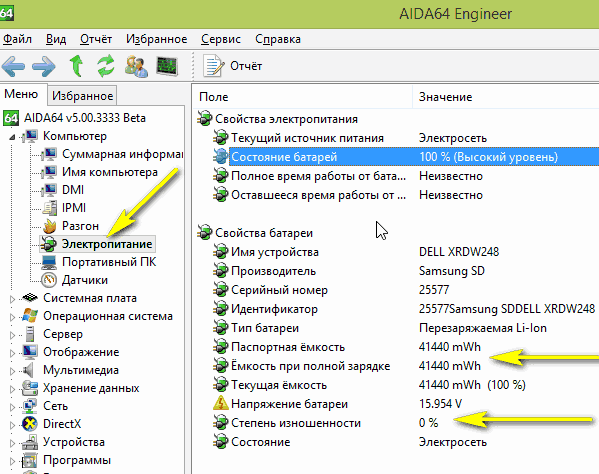
Для проверки состояния батареи ноутбука можно использовать также программу Imtec Battery Mark. С её помощью можно провести быстрое или полное тестирование. Вся информация выводится на экран в виде графиков. В качестве бонуса в это приложение встроена возможность производить настройку питания в зависимости от модели компьютера.

Battery Care — это бесплатное приложение, которое используется для контроля состояния аккумулятора и оптимизации его работы. Кликнув по иконке программы в трее, можно поменять план электроснабжения. В окне программы можно найти такие сведения: designed capacity (заявленная ёмкость аккумулятора), total capacity (максимальный заряд), current capacity (текущий заряд), wear level (износ батареи) и total discharge cycles (всего циклов разряда).

Battery Bar является ещё одной интересной программой для тестирования АКБ. Во время работы она собирает сведения о накопителе энергии, в том числе и об изменении его ёмкости. Она способна обучаться и поэтому со временем показывает все более точные сведения.

Диагностика мультиметром
Расскажем, как проверить аккумулятор ноутбука тестером. Прежде чем начать поверку батареи мультиметром, нужно полностью разрядить АКБ и достать её из ноутбука. После этого с помощью ножа вскрываем корпус. Чтобы проверить состояние АКБ, нужно измерить напряжение на каждом элементе питания, оно должно быть в пределах от 3,7 до 4,1 В. Если напряжение на каком-либо элементе меньше, то такая батарейка нуждается в замене.
Перед сборкой нужно выровнять напряжение на каждом элементе. Для этого разрядите все батарейки при помощи лампочки.
Как восстановить батарею
Существуют два достаточно лёгких способа восстановить утраченную ёмкость батареи, это полный разряд и калибровка.
Метод полного разряда состоит в следующем:
- Полностью зарядите АКБ (до 100 %).
- Перейдите по пути «Панель управления» — «Электропитание» — «Создание нового плана электропитания».

- Кликните по пункту «Высокая производительность» и по кнопке «Далее».

- В новом окне везде выберите «Никогда».
- Установите максимальную яркость и кликните по кнопке «Создать».

- Отключите ноутбук от электрической сети и дождитесь, пока он снова зарядится.
- После этого зарядите аккумулятор снова.
При помощи данной процедуры нельзя восстановить полную ёмкость, но можно немного увеличить её и продлить срок службы аккумулятора.
Иногда индикатор может показывать неправильные данные. Такой компьютер нуждается в калибровке. Большинство компаний, делающих ноутбуки, имеют свои программы для калибровки батарей. У них есть такие приложения, как Lenovo (Lenovo Energy Management), Dell (Dell Power Manager), HP (HP Support Assistant), Asus (Power4Gear Hybrid). Некоторые компании встраивают утилиту калибровки в BIOS.
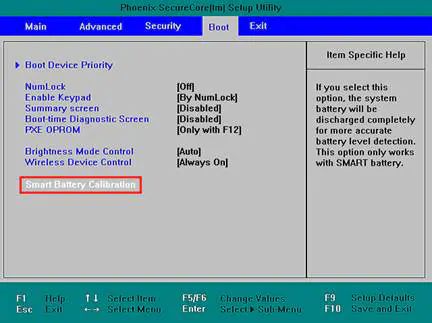
Любому пользователю ноутбука полезно знать, как проверить аккумулятор от ноутбука. Диагностика батареи ноутбука производится как при помощи стандартных программных средств, входящих в операционную систему Windows, так и при помощи сторонних программ (AIDA64, Imtec Battery Mark, Battery Care, Battery Bar). Кроме этого, выполнить проверку можно вручную, мультиметром.
Сейчас читают: